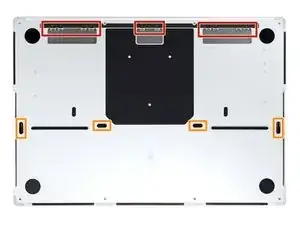Introduzione
Usa questa guida per sostituire la batteria nel tuo MacBook Pro 14" 2023.
Il MacBook Pro usa degli adesivi estendibili per fissare la batteria. Alcune strisce sono nascoste sotto al trackpad, quindi dovrai rimuoverlo per raggiungerle.
Per la tua sicurezza, scarica la batteria sotto al 25% prima di smontare il MacBook. Questo riduce il rischio di incendio se la batteria si danneggia accidentalmente durante la riparazione. Se la batteria è gonfia, prendi precauzioni adeguate.
Dovrai sostituire l'adesivo per completare questa riparazione.
Alcune foto in questa guida sono di un modello diverso e potrebbero contenere alcune differenze visive, che però non avranno alcun effetto alla guida.
Strumenti
-
-
Usa un cacciavite Pentalobe P5 per rimuovere le otto viti che fissano il case inferiore:
-
Quattro viti da 9,3 mm
-
Quattro viti da 5 mm
-
-
-
Premi una ventosa in posizione vicino al bordo anteriore del case inferiore, tra i fori delle viti.
-
Tira verso l'alto la ventosa per creare un piccolo spazio sotto il case inferiore.
-
-
-
Inserisci un plettro di apertura nello spazio che hai appena creato.
-
Fai scorrere il plettro di apertura intorno all'angolo più vicino e poi fino a metà del lato del MacBook Pro.
-
-
-
Ripeti il passaggio precedente sull'altro lato, usando un plettro di apertura per rilasciare la seconda clip.
-
-
-
Le clip scorrevoli lungo il bordo posteriore del MacBook fissano ulteriormente il case inferiore. Separare queste clip potrebbe richiedere molta forza, considera l'uso di guanti per proteggere le mani dagli spigoli affilati del case inferiore.
-
Tira saldamente il case inferiore lontano dal bordo posteriore, un angolo alla volta, per sganciare le clip scorrevoli.
-
-
-
Rimuovi il case inferiore.
-
Posizionalo e allinea le clip scorrevoli con il bordo posteriore del MacBook. Premi verso il basso sul case inferiore e fallo scorrere verso il bordo posteriore per ingaggiare le clip.
-
Una volta che gli angoli posteriori del case inferiore sono fissati e allineati con la cornice, premi lungo il centro del case inferiore per ingaggiare le restanti quattro clip.
-
-
-
Usa uno spudger per sollevare delicatamente l'aletta di bloccaggio sul connettore ZIF per il cavo dati della scheda batteria.
-
-
-
Scollega il cavo dati della scheda della batteria facendolo scivolare fuori dalla sua presa sulla scheda logica.
-
-
-
Utilizza un cacciavite Torx T3 per rimuovere le due viti Torx Plus 3IP lunghe 2,1 mm che fissano la staffa del cavo del trackpad alla scheda logica.
-
-
-
Usa l'estremità piatta di uno spudger per sollevare e scollegare il connettore a pressione del cavo del trackpad fissato alla scheda logica.
-
-
-
Stacca l'eventuale nastro che copre il connettore del cavo dati della scheda batteria sotto la grande vite piatta.
-
-
-
Usa uno spudger per sollevare delicatamente l'aletta di bloccaggio sul connettore ZIF per il cavo dati della scheda della batteria.
-
-
-
Scollega il cavo dati della scheda della batteria facendolo scorrere fuori dalla sua presa sulla scheda batteria.
-
-
-
Fai scorrere le pinzette a punta smussata sotto le aree con adesivo per separare il cavo dal dispositivo.
-
Rimuovi il cavo dati della scheda batteria.
-
-
-
Usa un cacciavite Torx T5 per rimuovere la vite 5IP Torx Plus a testa piatta da 3,8 mm che fissa il connettore di alimentazione della batteria.
-
-
-
Usa la parte piatta del tuo spudger per sollevare il connettore di alimentazione della batteria dalla sua scheda, scollegando la batteria.
-
-
-
Utilizza un cacciavite Torx T5 per rimuovere le dieci viti da 5,7 mm 5IP Torx Plus che fissano il gruppo trackpad:
-
-
-
Apri leggermente lo schermo, ma mantieni il MacBook capovolto. Il trackpad dovrebbe separarsi e appiattirsi sul display.
-
Fai passare con attenzione il cavo a nastro del trackpad attraverso la fessura nel telaio.
-
-
-
Usa un cacciavite Torx T5 per rimuovere la vite da 4 mm 5IP Torx Plus che fissa la scheda della batteria.
-
-
-
Ci sono otto strisce adesive a cui si accede dalla parte inferiore del dispositivo.
-
Ci sono altre sei strisce adesive accessibili dalla sede del trackpad sul telaio.
-
-
-
Estrai la striscia lentamente e con costanza con un angolo basso. Dalle tutto il tempo per allungarsi e staccarsi da sotto la batteria.
-
Se la striscia adesiva si rompe, prova a recuperarla usando le dita o una pinzetta smussata e continua a tirare.
-
Ripeti il processo per tutte e 14 le strisce adesive estensibili.
-
-
-
Applica alcune gocce di alcol isopropilico ad alta concentrazione (oltre il 90%) negli spazi che circondano l'area interessata della batteria.
-
Attendi da uno a due minuti affinché l'adesivo si allenti.
-
-
-
Inserisci una scheda di plastica tra la batteria e il telaio.
-
Fai leva con la scheda mentre tagli l'adesivo per separare la batteria dal telaio.
-
Per riassemblare il tuo dispositivo, segui queste istruzioni in ordine inverso.
Per prestazioni ottimali, calibra la batteria appena installata dopo aver completato questa guida.
Confronta la nuova parte di ricambio con l'originale: è possibile che tu debba trasferire alcuni componenti rimanenti o rimuovere le protezioni degli adesivi dal nuovo componente prima di installarlo.
Porta i tuoi rifiuti elettronici a un riciclatore certificato R2 o e-Stewards.
La riparazione non è andata come previsto? Prova delle soluzioni ai problemi di base o rivolgiti alla nostra comunità Risposte MacBook Pro 14" 2023 per trovare aiuto.
Un commento
Buongiorno, ci sarà la possibilità di far riconoscere al MacBook Pro la batteria sostitutiva a livello di stato e capacità massima? Oppure comparirà il messaggio "parte sconosciuta" che viene mostrato anche sui nuovi iPhone? E in tal caso si sa se ci sarà la possibilità di utilizzare prodotti come quelli di JCID o Qianli per la copia dei seriali? Grazie in anticipo